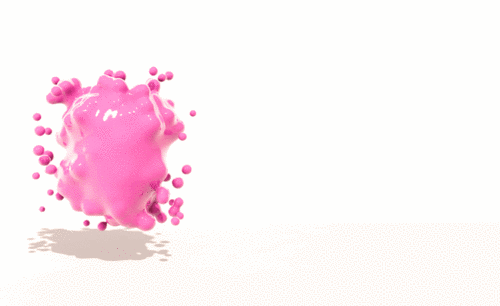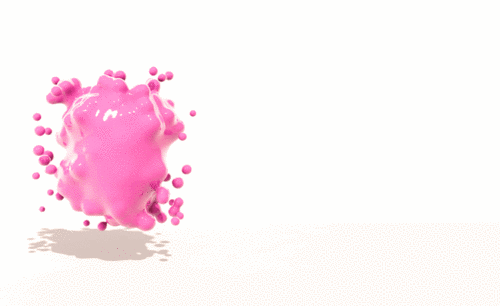怎么用C4D制作溶球文字动画
发布时间:暂无
1.打开【C4D】,选择【文件】-【新建】,创建【文本】输入“HUKE”。
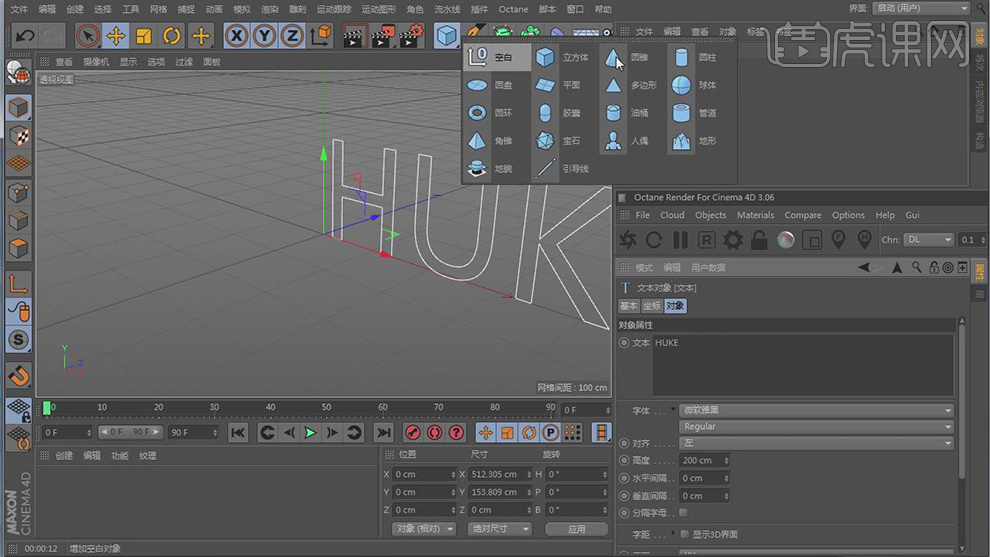
2.创建【球体】,【缩小】大小,选择【运动图形】-【克隆】,将“球体”【拖拽】到“克隆”下面,调整【模式】对象,将“文本”【拖拽】到【对象】,调整【分布】步幅【步幅】21cm;如图所示。

3.创建【融球】,将“克隆”【拖拽】到“融球”,调整【外壳数值】435%【编辑器细分】12cm【渲染器细分】2cm。

4.创建【细分曲面】,将“融球”【拖拽】到“细分曲面”;创建【材质球】,调整【颜色】,打开【反射】,调整【类型】反射、【纹理】菲涅耳,【粗糙度】10%【反射强度】51%【高光强度】59%,将【材质球】拖拽到“融球”;如图所示。

5.创建【摄像机】,调整角度,【右击】选择【C4D标签】-【保护】,调整“文字”【水平间隔】为-141cm;选择【模式】-【工程】调整【帧率】25。

6.在第0帧,为“文字”【水平间隔】添加【关键帧】,在第120帧,调整【水平间隔】11cm。

7.选择“克隆”层,再选择【运动图形】-【效果器】-【随机】,打开【随机】-【变换】,在第0帧为【位置】添加【关键帧】,在第120帧,调整【位置】为0cm如图所示。

8.【退出】摄像机视角,创建【平面】,调整【缩放】,调整【宽度分段】1【高度分段】1,选择【边】模式,选择边,按【Ctrl】向上拖。

9.选择交接的线,【右击】选择【倒角】,调整【偏移】446cm【细分】11,新建【材质球】,【拖拽】到“平面”。

10.创建【灯光】,调整【位置】,调整【投影】区域;创建【物理天空】,【进入】摄像机。

11.打开【渲染设置】,选择【效果】添加【全局光照】和【环境吸收】,点击【渲染】,如图所示。

12.打开【物理天空】属性,选择【太阳】调整【投影】-【类型】无,点击【渲染】,如图所示。

13.打开【渲染设置】,【保存】-【格式】PNG,【深度】16位/通道,选择【保存位置】。
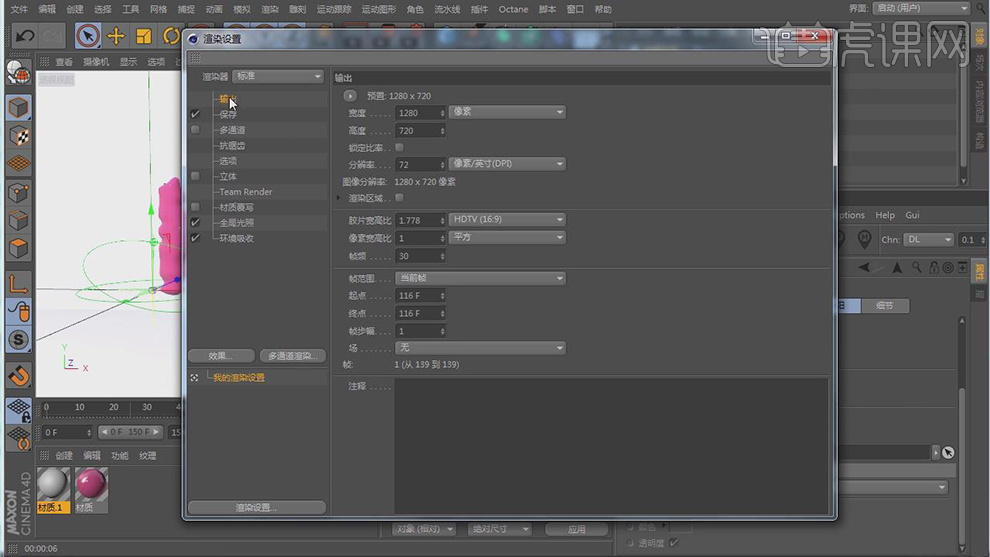
14.选择【输出】,调整【帧频】25,【帧范围】全部帧,【预置】调整分辨率,如图所示。
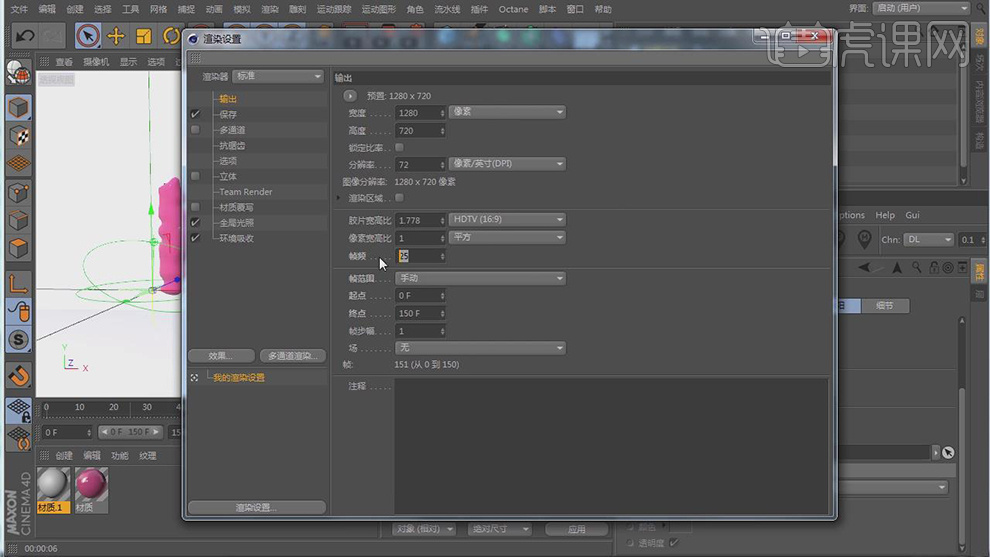
15.打开【AE】,将导出的文件【拖拽】到AE,选择【合成】-【新建合成】,调整合成设置,如图所示。
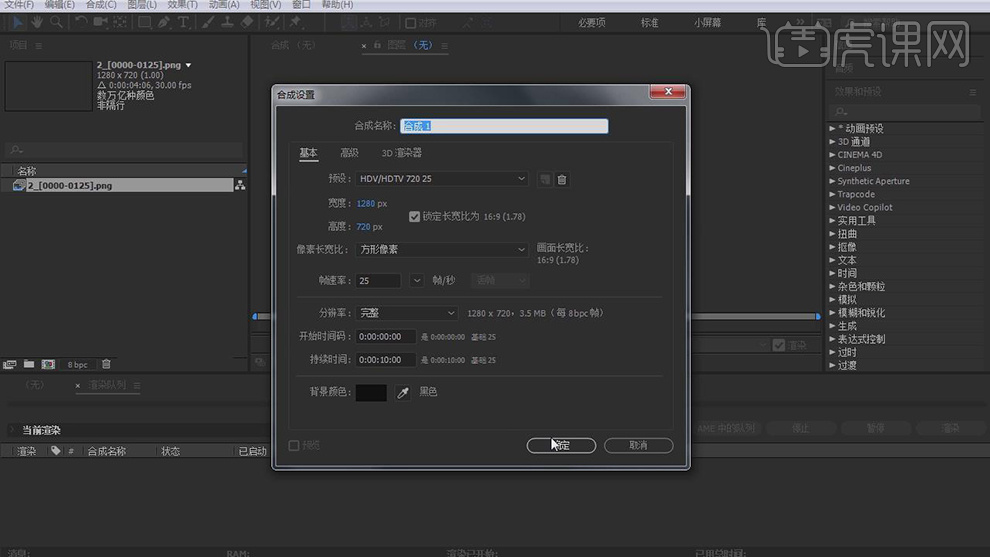
16.将“序列帧”【拖拽】到合成,调整【工作区】,按【空格】预览,选择【文件】-【导出】-【添加到渲染队列】 ,调整【输出位置】,点击【渲染】。
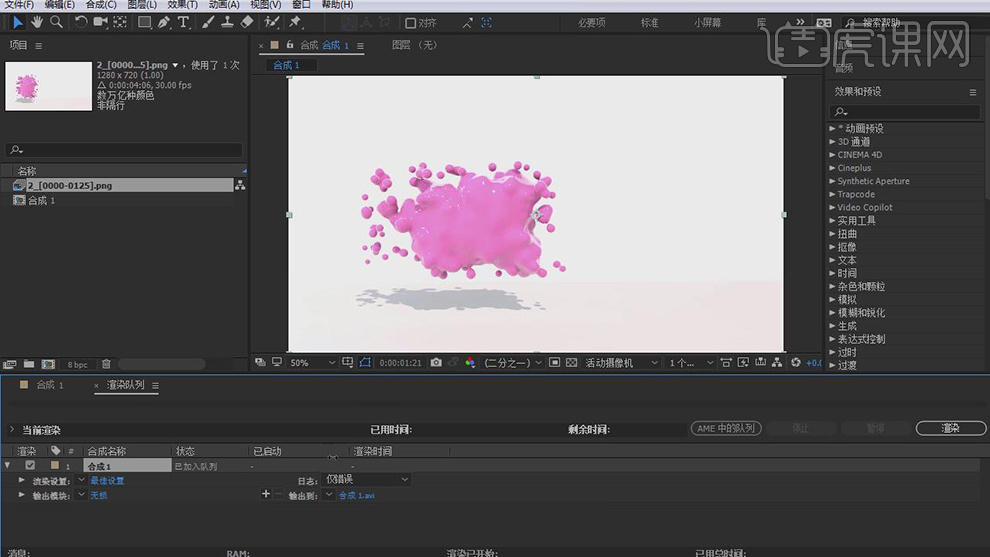
17.本课内容小结,如图所示。

18.最终效果如图所示。